最後更新時間: 2025-12-16
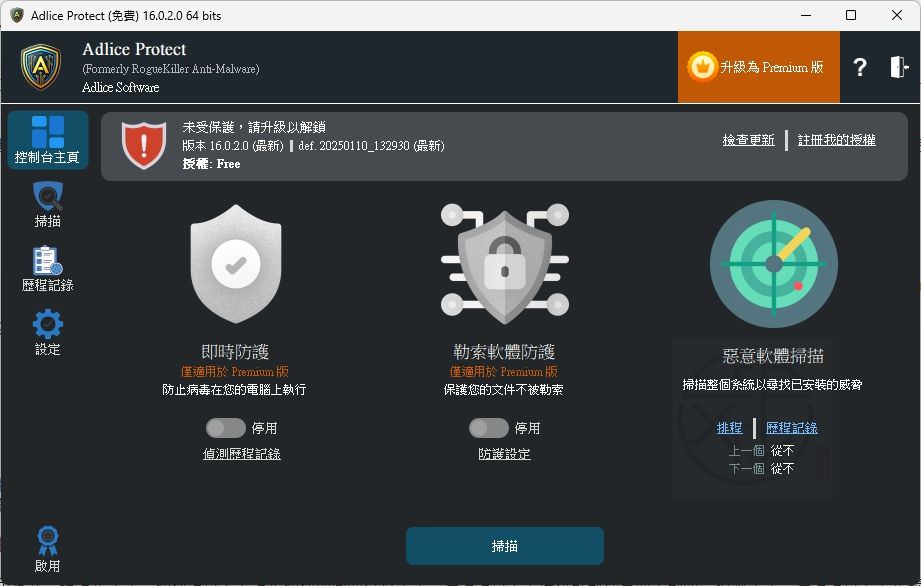
Adlice Protect (前身為 RogueKiller) 是由 Adlice Software 開發的一款輕量級工具,主要用來處理電腦中常見的惡意程式與流氓軟體問題。它能協助掃描並清除這類威脅,同時解決瀏覽器首頁被綁架、彈出式廣告過多等惱人的狀況。
功能重點說明
這款工具不只可以移除已知的惡意程式,還能停止其正在執行的行為,並修復因惡意程式造成的系統異常,幫助電腦回到較穩定的運作狀態。
掃描完成後,系統會產生一份詳細的報告,內容包含可疑的啟動項目、HOSTS 檔案行、代理伺服器與 DNS 設定、驅動程式、捷徑以及 MBR 代碼等資訊,讓使用者能更清楚掌握目前系統的整體狀況。
使用上的注意事項
Adlice Protect 在偵測到不信任的啟動處理程序時,會先將其關閉,但不會自動刪除其他檔案或系統設定,必須由使用者手動確認後才會進行修復,避免誤刪重要項目。
雖然它不是主要的防毒或消毒軟體,但在其他防毒工具無法順利處理問題時,是一個相當實用且可靠的輔助選擇。使用前建議先儲存好目前的工作內容,因為掃描與修復過程可能會暫時影響系統運作。
Adlice Protect (前身為 RogueKiller) 刪除惡意程式、流氓軟體、解決首頁綁架/彈出廣告問題(謝慶憲 繁化)
■ 下載連結
Adlice Protect 使用教學|免費版掃描與移除惡意軟體完整操作說明
Adlice Protect 基本說明
Adlice Protect 提供 安裝版 與 免安裝版 兩種形式,如果希望程式常駐並長期保護電腦,會建議使用安裝版。
程式啟動後,主畫面可看到三個主要功能:「即時防護」、「勒索軟體防護」與「惡意軟體掃描」。不過在免費版中,「即時防護」與「勒索軟體防護」會被停用,實際能使用的只有「惡意軟體掃描」。
「掃描」標籤頁操作教學
點擊主畫面的 [掃描] 後,會切換到最左側的「掃描」標籤頁,這裡提供三種掃描模式:
-
完全掃描:掃描整個系統
-
快速掃描:僅掃描常見的惡意軟體位置
-
自訂掃描:自行選擇掃描位置(免費版無法使用)
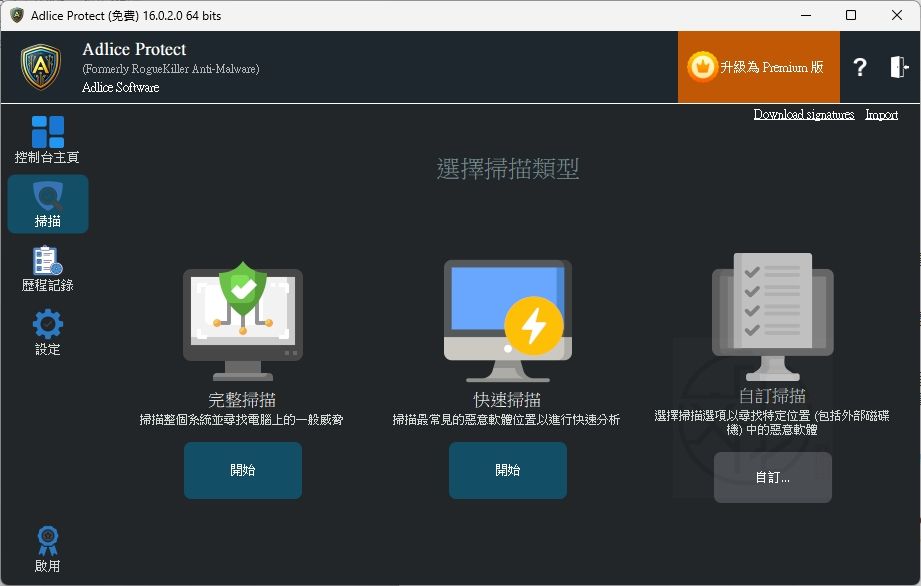
完整掃描
在「完整掃描」下方點擊 [開始],系統會立刻進行全系統掃描。掃描完成後會顯示完成畫面:
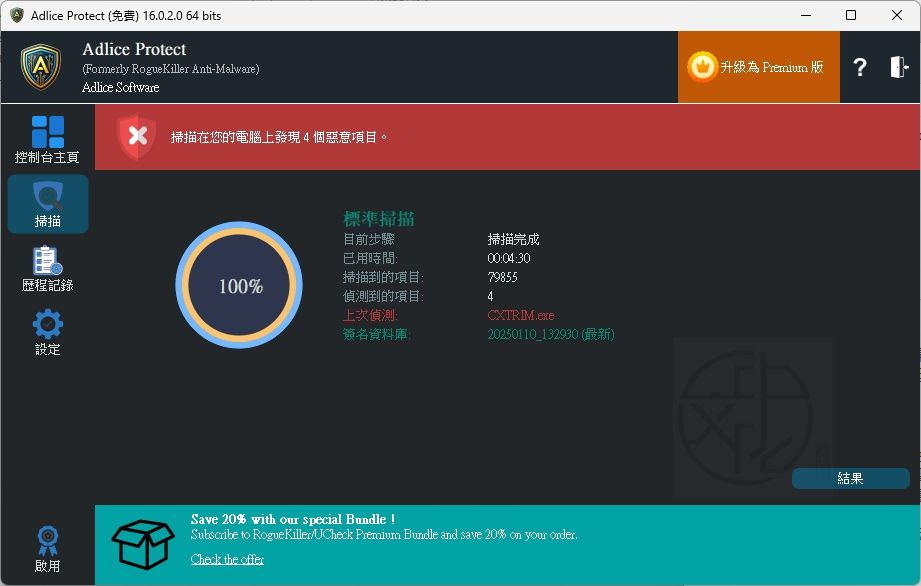
接著點擊右下角的 [結果],即可查看偵測到的項目。預設會全部勾選,如果要全部刪除,直接按 [移除] 即可。
每個偵測項目都會顯示名稱、檔案路徑以及對應的惡意軟體名稱。如果確認是誤判,也可以在右側「動作」下拉選單中,將項目加入排除清單。
結果畫面如下:
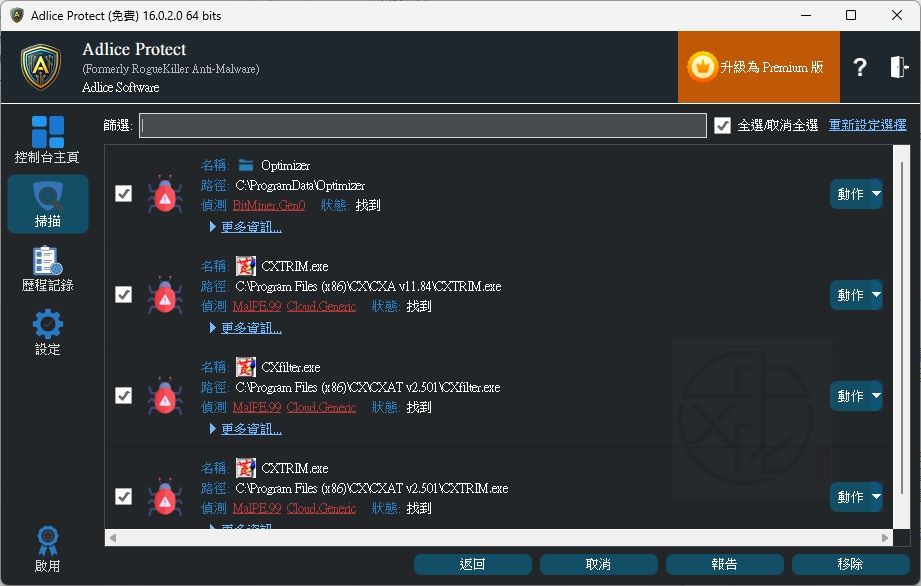
快速掃描
點擊「快速掃描」下方的 [開始] 後,程式只會檢查常見的惡意軟體藏匿位置,因此掃描速度會比完整掃描快很多,適合快速檢查系統狀況。
「歷程記錄」標籤頁說明
在「歷程記錄」中,可以查看所有相關紀錄,包括事件、掃描報告,以及隔離區的內容。
隔離區內的項目可以選擇還原或永久刪除。
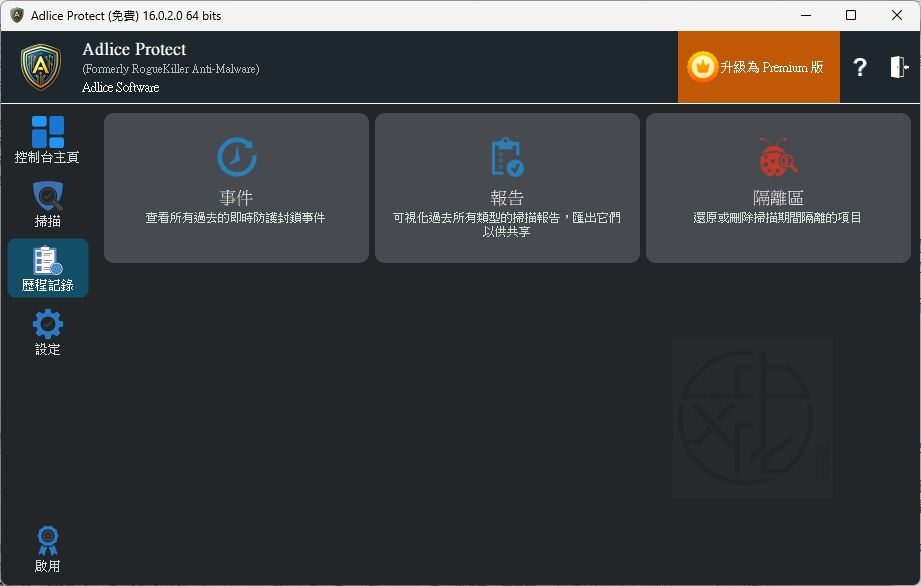
「設定」標籤頁功能簡介
設定頁面中包含多項進階功能,不過免費版大多數設定都無法使用。
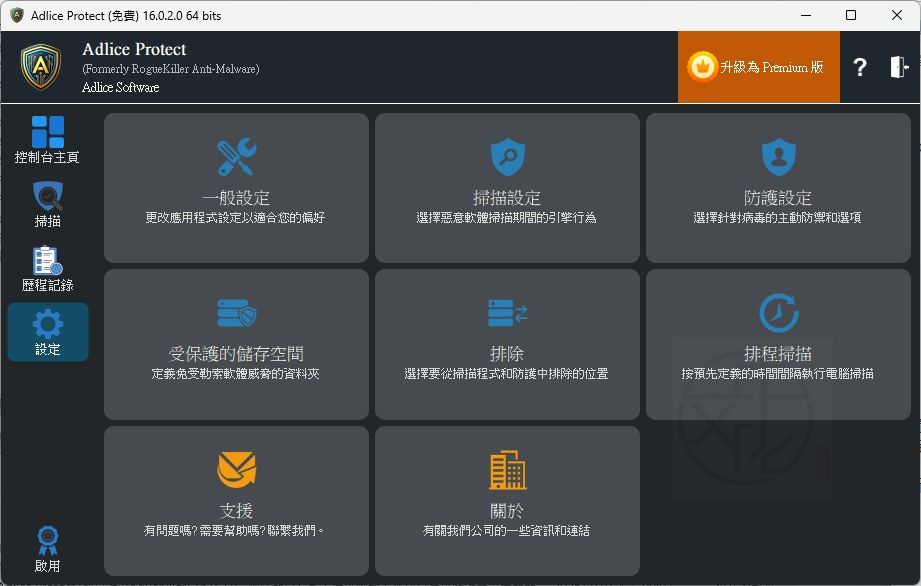
設定項目包含:
-
一般設定:調整應用程式基本偏好
-
掃描設定:設定惡意軟體掃描時的引擎行為
-
防護設定:主動防禦病毒相關選項
-
受保護的儲存空間:指定防止勒索軟體威脅的資料夾
-
排除:設定掃描與防護時要忽略的位置
-
掃描排程:依指定時間自動進行掃描
由於新版本的免費版功能被大幅限制,實際上能使用的設定不多,較適合作為輔助型掃描工具。
免費版與付費版差異說明
從版本比較圖可以看出,免費版僅提供「掃描與移除惡意軟體」功能。
若需要使用惡意軟體即時防護、文件防護、自訂掃描、排程掃描或自動更新等功能,則必須訂閱付費版本。
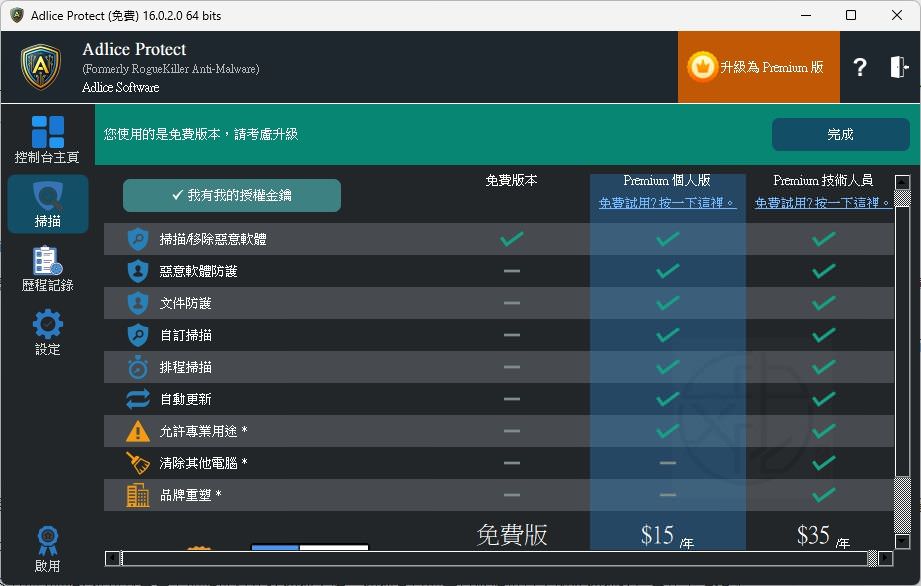
教學總結
整體來說,Adlice Protect 免費版適合在系統出現異常時,用來進行惡意軟體掃描與清除,作為輔助殺毒工具使用即可。若有更完整防護需求,則需考慮付費版本。
喜歡我的文章歡迎大家分享,請別忘了到 威盛電腦 粉絲專頁 按讚並在「追蹤設定」中將其設為最愛,或者每天到 中文化天地網 網站 逛逛,獲得最新的軟、硬體資訊。

![Read more about the article [更新] Avast Free Antivirus 25.12.10659 中文離線安裝版 – Avast 免費防毒軟體](https://zhtwnet.com/wp-content/uploads/Avast-Free-Antivirus.png)